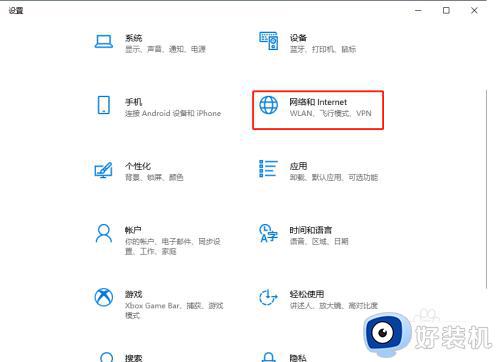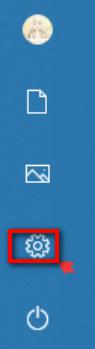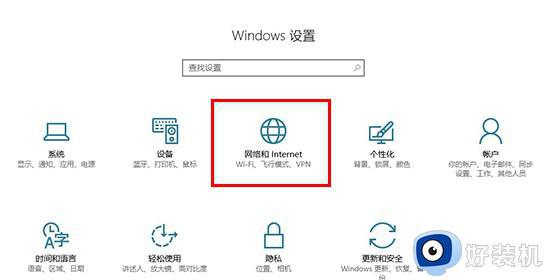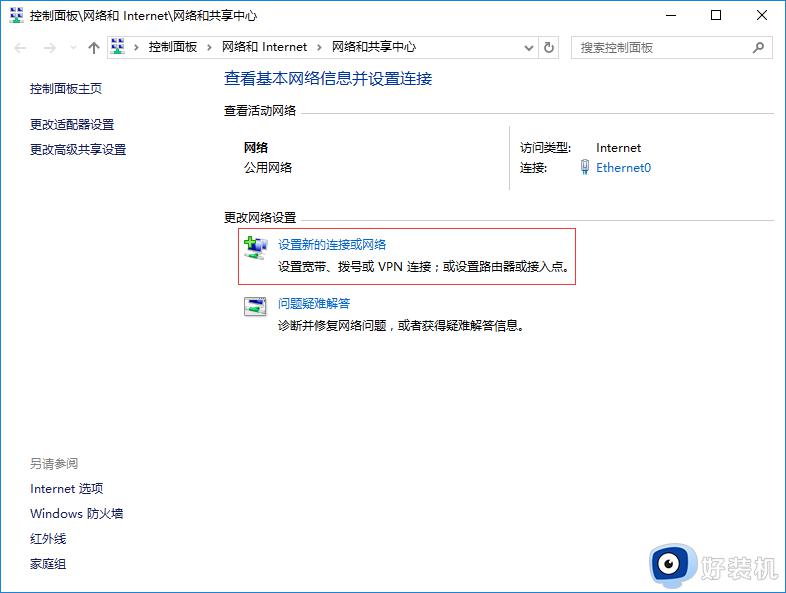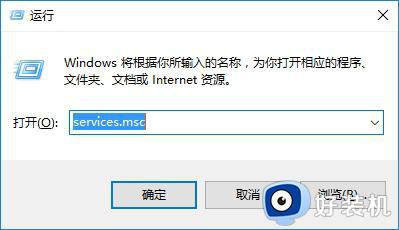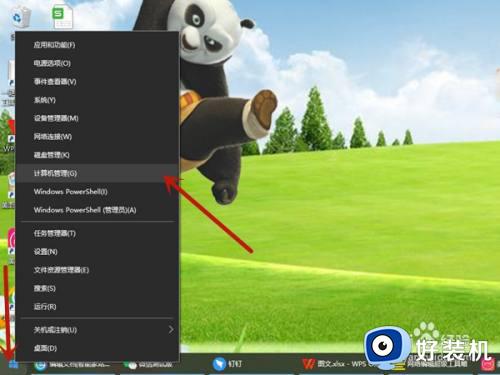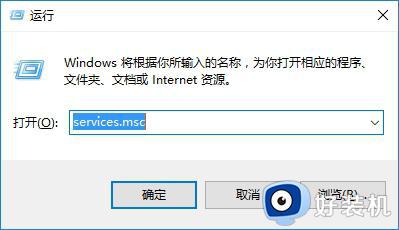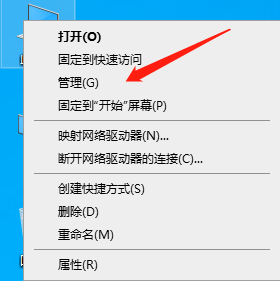windows10如何实现拨号上网 windows10设置拨号上网的详细教程
时间:2023-07-16 14:02:00作者:mei
电脑连接上网方式很多,如果win10电脑使用有线宽带时就要拨号连接上网,但大部分习惯无线连接上网,所以不知道如何设置拨号上网,接下去教程介绍windows10系统设置拨号上网的方法步骤。
解决方法如下:
1、在键盘上按下【win+i】组合键,调出设置选项界面。然后选择【网络和Internet】进入。
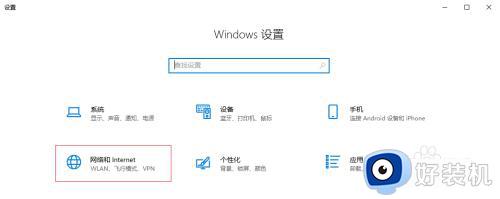
2、进入设置界面,在左侧选择【拨号】,在右侧点击【设置新连接】。
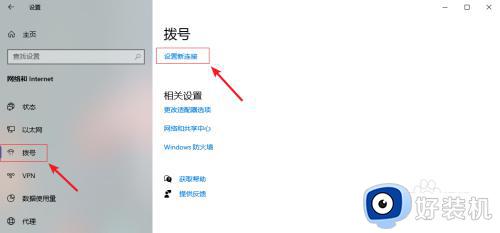
3、在以下页面选择【连接到Internet】,然后点击【下一页】继续操作。
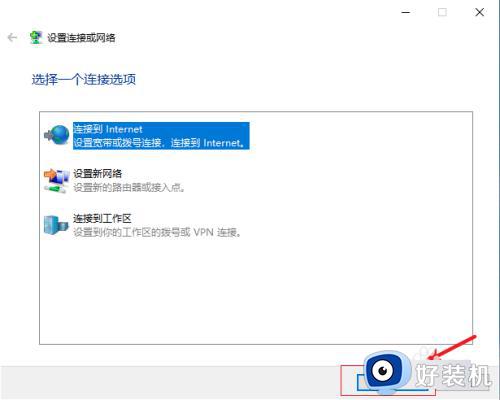
4、选择【宽带(PPPoE)(R)】。
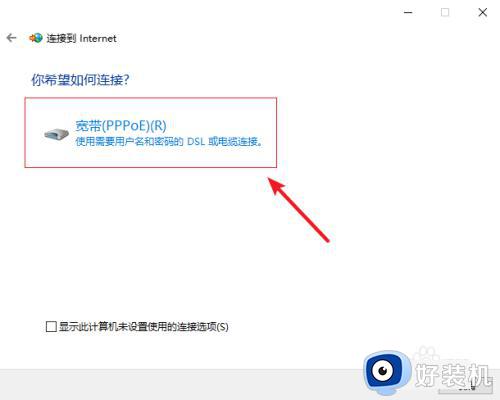
5、在以下页面中输入要连接的网络的用户和密码,然后勾选【记住此密码】。点击【连接】。
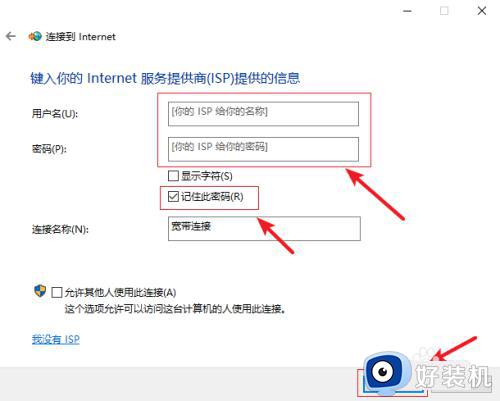
6、等待网络的连接成功即可。
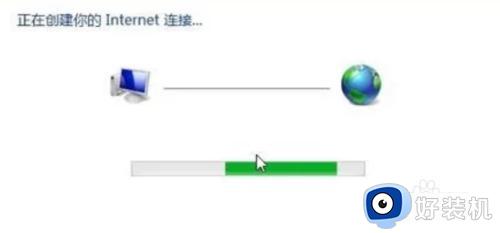
不少朋友不知道win10系统如何使用宽带拨号,其实很好操作的,参考上述步骤进行设置即可连接宽带上网了。